win10共享本地打印机超简单教程,小白也能轻松设置!
时间:2025-06-13 20:54:09 489浏览 收藏
还在为Win10系统下如何共享本地打印机而烦恼吗?本文为你提供超简单教程,让你轻松实现打印资源共享,告别排队打印的烦恼!无需复杂的设置,只需几个简单的步骤,即可将你的打印机变成局域网内的共享设备。本文详细介绍了Win10系统下共享本地打印机的具体操作流程,包括打开控制面板、进入设备和打印机、选择打印机属性以及设置共享信息等关键步骤。告别繁琐,轻松上手,让你的打印机发挥更大的价值!
在日常生活中,我们常常会发现打印店里的电脑数量很多,而打印机却相对较少,这主要是因为一台打印机能够同时与多台电脑相连,实现资源共享,这种功能被称为共享打印机。那么,在win10系统中如何设置共享本地打印机呢?接下来就简单介绍下具体的操作步骤。
win10共享本地打印机的方法
- 打开控制面板,点击“查看设备和打印机”选项。
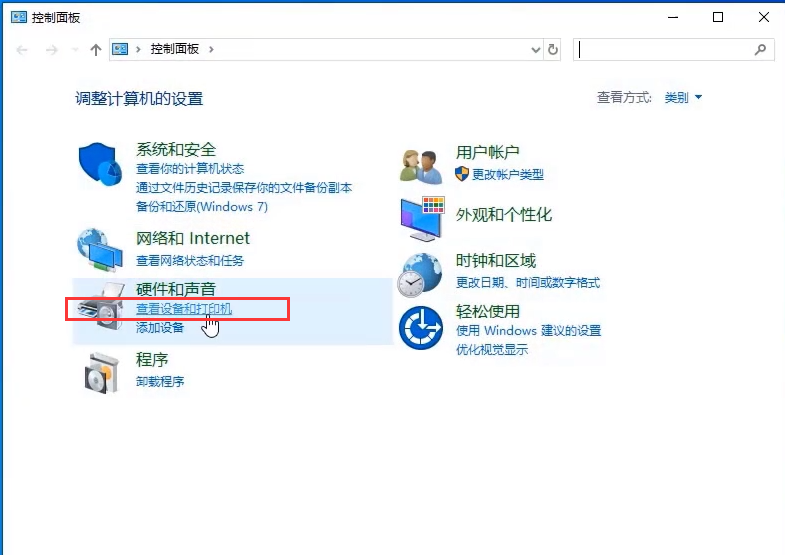
- 选定需要共享的打印机,并点击进入打印机属性界面。
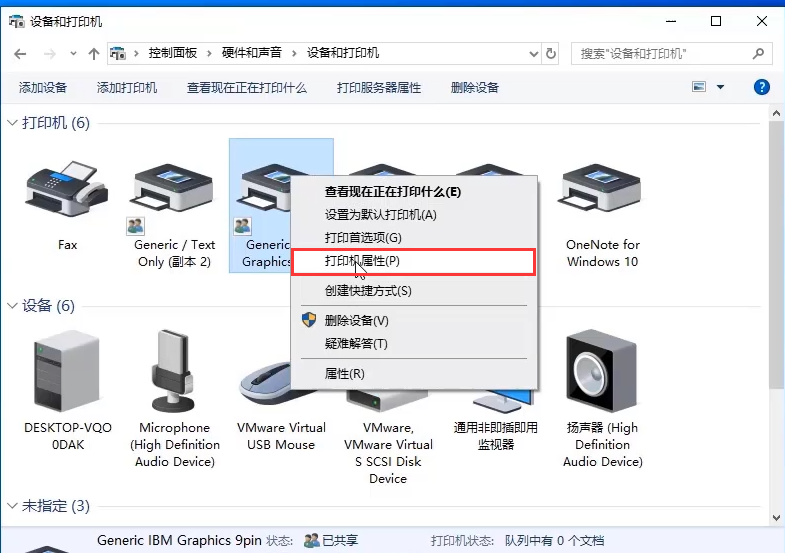
- 转到共享标签页,在相应位置填写想要共享的目标信息即可。
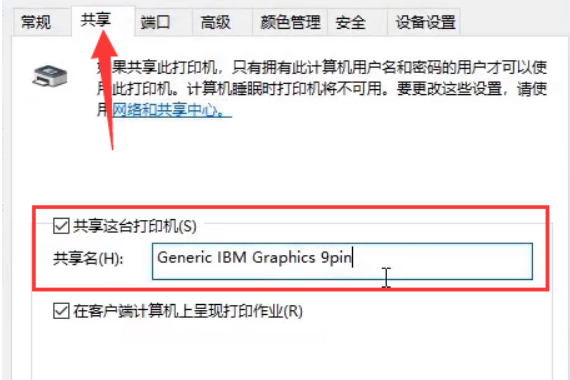
以上就是win10系统中共享本地打印机的具体操作流程,希望能对大家有所帮助!
文中关于的知识介绍,希望对你的学习有所帮助!若是受益匪浅,那就动动鼠标收藏这篇《win10共享本地打印机超简单教程,小白也能轻松设置!》文章吧,也可关注golang学习网公众号了解相关技术文章。
相关阅读
更多>
-
501 收藏
-
501 收藏
-
501 收藏
-
501 收藏
-
501 收藏
最新阅读
更多>
-
430 收藏
-
492 收藏
-
231 收藏
-
424 收藏
-
489 收藏
-
469 收藏
-
138 收藏
-
143 收藏
-
255 收藏
-
192 收藏
-
309 收藏
-
158 收藏
课程推荐
更多>
-

- 前端进阶之JavaScript设计模式
- 设计模式是开发人员在软件开发过程中面临一般问题时的解决方案,代表了最佳的实践。本课程的主打内容包括JS常见设计模式以及具体应用场景,打造一站式知识长龙服务,适合有JS基础的同学学习。
- 立即学习 543次学习
-

- GO语言核心编程课程
- 本课程采用真实案例,全面具体可落地,从理论到实践,一步一步将GO核心编程技术、编程思想、底层实现融会贯通,使学习者贴近时代脉搏,做IT互联网时代的弄潮儿。
- 立即学习 516次学习
-

- 简单聊聊mysql8与网络通信
- 如有问题加微信:Le-studyg;在课程中,我们将首先介绍MySQL8的新特性,包括性能优化、安全增强、新数据类型等,帮助学生快速熟悉MySQL8的最新功能。接着,我们将深入解析MySQL的网络通信机制,包括协议、连接管理、数据传输等,让
- 立即学习 500次学习
-

- JavaScript正则表达式基础与实战
- 在任何一门编程语言中,正则表达式,都是一项重要的知识,它提供了高效的字符串匹配与捕获机制,可以极大的简化程序设计。
- 立即学习 487次学习
-

- 从零制作响应式网站—Grid布局
- 本系列教程将展示从零制作一个假想的网络科技公司官网,分为导航,轮播,关于我们,成功案例,服务流程,团队介绍,数据部分,公司动态,底部信息等内容区块。网站整体采用CSSGrid布局,支持响应式,有流畅过渡和展现动画。
- 立即学习 485次学习
